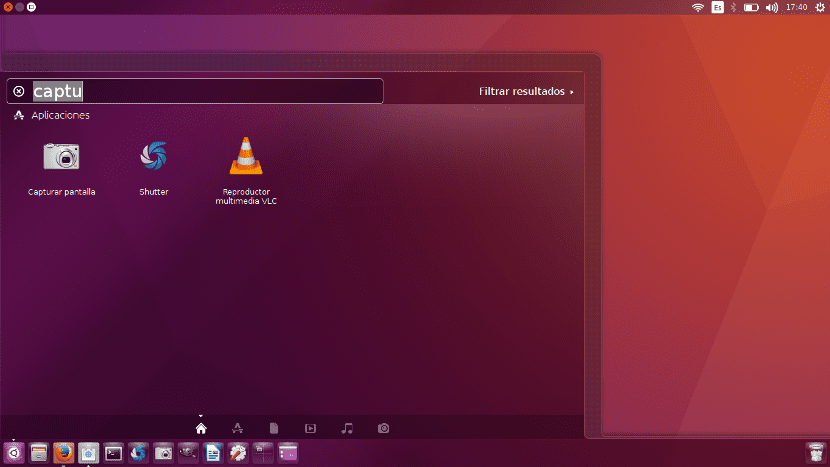
En Ubunlog কিভাবে কিছু ইন্সটল বা কনফিগার করতে হয় সে সম্পর্কে আমরা অনেকবার লিখি এবং আমরা প্রায় সবসময়ই বলে থাকি কিভাবে টার্মিনাল ব্যবহার করে এটা করতে হয়। কিন্তু সব ব্যবহারকারী এতদিন লিনাক্স জগতে ছিলেন না; এমন ব্যবহারকারীরা আছেন যারা কখনও এটি স্পর্শ করেননি, তারা উইন্ডোজে অভ্যস্ত এবং তারা জানেন না কিভাবে ডেস্কটপের পটভূমি পরিবর্তন করতে হয় উবুন্টু। এই পোস্টটির লক্ষ্য এই ব্যবহারকারীদের, যাতে তারা ডেস্কটপ ব্যাকগ্রাউন্ড, উইন্ডোগুলির থিম এবং লঞ্চারের আচরণ পরিবর্তন করতে শিখেন।
ডেস্কটপ পটভূমি পরিবর্তন করুন উবুন্টুতে এটি খুব সহজ। ডেস্কটপের যে কোনও অংশে ডান ক্লিক করুন এবং "ডেস্কটপ পটভূমি পরিবর্তন করুন" নির্বাচন করুন। আপনি যখন করবেন, আপনি এই লাইনের নীচের চিত্রটি দেখায় এমন কিছু দেখতে পাবেন। আমাদের কেবল একটি ছবিতে ক্লিক করতে হবে যাতে এটি ডেস্কটপ ব্যাকগ্রাউন্ডে পরিণত হয়। তবে একই উইন্ডো থেকে আমরাও পারি আচরণ পরিবর্তন উবুন্টু থেকে
উবুন্টুর ডেস্কটপ পটভূমি, থিম এবং আচরণ পরিবর্তন করা

আমরা যদি একটি নতুন চিত্র যুক্ত করতে চাই, আমরা প্লাস বোতামে ক্লিক করব (+), আমরা এটি অনুসন্ধান করব এবং এটি নির্বাচন করব। অন্য একটি বিকল্প যুক্ত করা হয় প্রতি এক্স সময় নতুন তহবিল, অ্যাপ্লিকেশন দিয়ে আমরা কিছু অর্জন করতে পারি Shotwell এই পদক্ষেপগুলি অনুসরণ করে:
- আমরা শটওয়েল খুলি। আমরা এটি উইন্ডোজ কী টিপে এবং নাম অনুসারে অনুসন্ধান করে এটি করতে পারি।
- আমরা ফটোগুলি নির্বাচন করি যা এই পরিবর্তিত পটভূমির অংশ হবে।
- নির্বাচিত ফটোগুলি সহ, আমরা "ফাইল" মেনুতে যাই।
- আমরা বিকল্পটি নির্বাচন করি «ডেস্কটপ স্লাইডশো হিসাবে সেট করুন ..."।
- স্লাইড করে নতুন ব্যাকগ্রাউন্ডে পরিবর্তনের জন্য সময়টি আমরা বেছে নিই স্লাইডার এবং আমরা «ঠিক আছে on এ ক্লিক করি»
যদি আমরা উবুন্টু উইন্ডোগুলির থিমটি পরিবর্তন করতে চাই তবে আমাদের যা করতে হবে তা হ'ল একই উইন্ডোতে যেখানে আমরা একটি নতুন ডেস্কটপ ব্যাকগ্রাউন্ড বেছে নিই, প্রদর্শন করুন থিম মেনু এবং অন্য চয়ন করুন যেগুলি উপলব্ধ of এই একই উইন্ডো থেকে আমরা লঞ্চারের আকারটিও পরিবর্তন করতে পারি, যার জন্য আমাদের এটিকে সরাতে হবে স্লাইডার ঠিক

আচরণ ট্যাবে আমরা এটি করতে পারি:
- অটো-হাইড (লঞ্চের) সক্রিয় করুন, যা দুটি নতুন বিকল্প সক্রিয় করবে।
- বাম দিকে বা উপরের বাম দিকে সমস্ত পথ প্রকাশ করুন। এই বিকল্পটি উল্লেখ করে যেখানে আমাদের পয়েন্টারটি রাখতে হবে যাতে লঞ্চারটি উপস্থিত হয়।
- এটি কতটা সংবেদনশীলতার সাথে লঞ্চারে প্রদর্শিত হবে। এটি বৃহত্তর, তত বেশি আক্রমণাত্মক এটি উপস্থিত করার জন্য আপনাকে পয়েন্টারটি আরও কাছাকাছি নিয়ে যেতে হবে।
আমরা যা করতে পারি না তা হ'ল লঞ্চটি স্ক্রিনের নীচে রাখুন বা এটিকে সেটিংস থেকে না করে তার মূল অবস্থানে ফিরিয়ে দিন। যদি, আমার মতো, আপনি এটি নীচের দিকে পছন্দ করেন, বা আপনি এটি পরিবর্তন করেছেন এবং এটি আবার বাম দিকে রাখতে চান, আপনাকে যা করতে হবে তা হল একটি টার্মিনাল খোলা এবং এই আদেশগুলির মধ্যে একটি লিখুন:
- নিচে: gsettings com.canonical.Unity.Launcher লঞ্চার-অবস্থান নীচে সেট
- বাম: gsettings com.canonical.Unity.Launcher লঞ্চার-অবস্থান সেট বাম
আমি জানি যে লিনাক্সে এই ছোট ছোট পরিবর্তনগুলির তুলনায় কাস্টমাইজ করার মতো আরও অনেক কিছুই রয়েছে তবে আমি যেমন শুরুতে বলেছিলাম, এই পোস্টটি তাদের জন্য যারা উবুন্টুকে কখনও স্পর্শ করেনি বা খুব কম স্পর্শ করেনি। আপনি কি তাদের একজন এবং এই তথ্যটি আপনাকে সহায়তা করেছে?
চিত্রাবলী: elblogdeliher.com.
শটওয়েল অ্যাপ্লিকেশনটি জেনে আমি খুব ভাল লাগলাম। এছাড়াও, আমি সর্বদা ওয়ালপেপারের চিত্রগুলি প্রায়শই প্রায়শই (কনফিগারযোগ্য) বদলে যাওয়ার মতো আচরণের অনুরূপ সন্ধান করেছিলাম যেমনটি আমি দেখেছি যে উইন্ডোজ had ছিল।
আমি এটা অনেক পছন্দ করি।
হ্যালো; লিনাক্সে ওয়ালপেপার কী পরিবর্তন করবেন ব্যাকগ্রাউন্ড বা অ্যানিমেটেড চিত্রের সাথে প্রযোজ্য? এটিই আমি জানতে চাই এবং যদি আপনি যদি বিশদ ব্যাখ্যা দিতে পারেন তবে আপনাকে ধন্যবাদ।